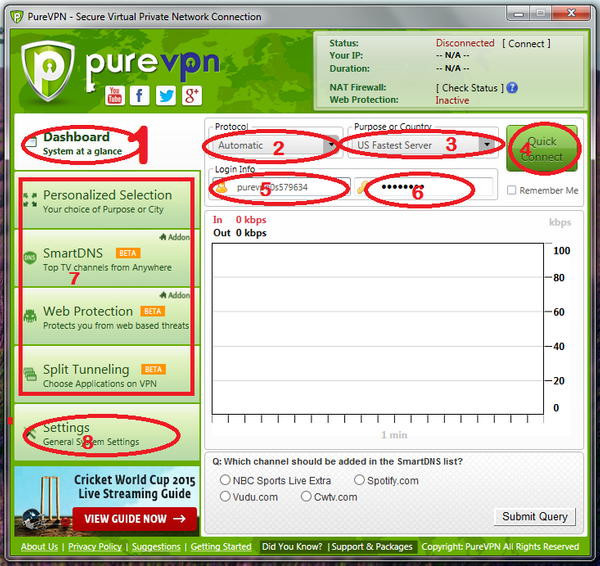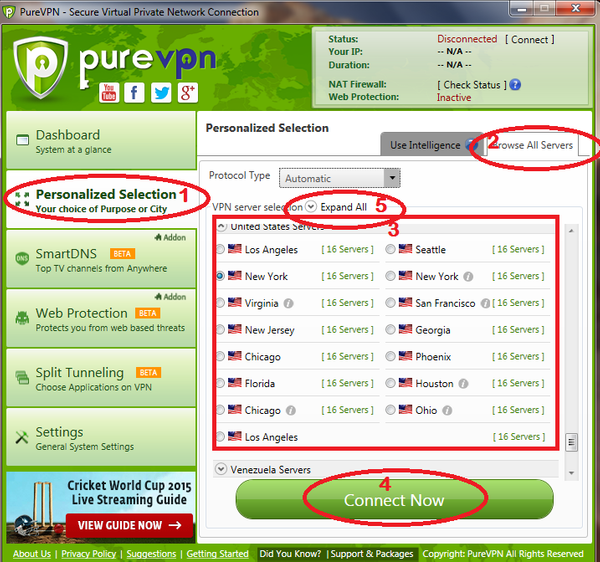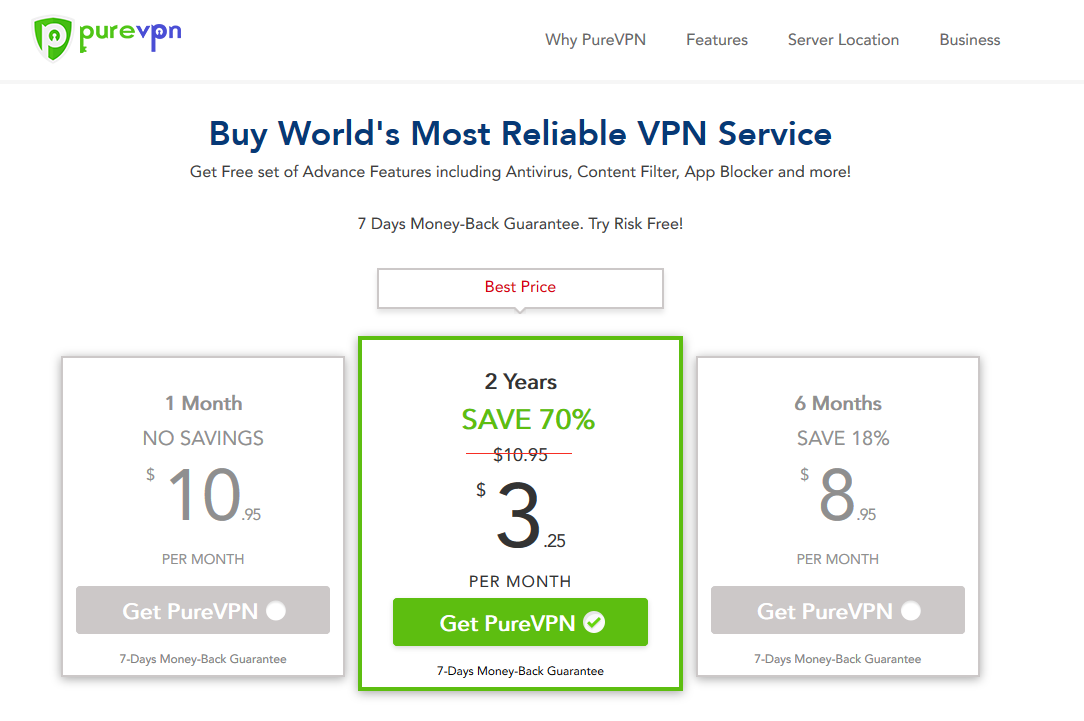Hướng dẫn sử dụng phần mềm PURE VPN
- 89 quốc gia: Argentina , Australia , Bỉ , Brasil , Bulgaria , Canada , Cộng hòa Séc , Chile , Trung Quốc , Costa Rica , Đan Mạch , Ai Cập , Pháp , Đức , Hồng Kông , Hungary , Iceland , Indonesia , Ireland , Ý , Nhật Bản , Latvia , Luxembourg , Malaysia , Mexico , Hà Lan , New Zealand , Na Uy , Panama , Philippines , Ba Lan , Romania , Nga , Singapore , Nam Phi , Hàn Quốc , Thụy Điển , Thụy Sĩ , Thái Lan , Đài Loan , Thổ Nhĩ Kỳ , Vương quốc Anh , Ukraine , Mỹ , Việt Nam
Đầu Tiên:
- Download phần mềm cho máy tính: http://www.purevpn.com/software-for-windows.php nó sẽ tự động tài về
- Download phần mềm cho android: https://play.google.com/store/apps/details?id=com.gaditek.purevpnics
Hướng dẫn android: 11 bước: http://www.purevpn.com/config/android/
- Download phần mềm cho ios: https://itunes.apple.com/us/app/purevpn/id594506418
Hướng dẫn ios: http://www.purevpn.com/config/iphone/ có 14 bước
Ngoài ra còn cho Mac, Linux, Blackbery có thể sử dụng nó trên phát wifi TP - Link, DD -WRT và các modem khác
Yêu cầu máy tính bạn đã cài: Frameework 4 download
Nếu chưa có tài khoản bạn có thể xin dùng thử tại trang web: www.hmapro.vn
Cài đặt xong ta được giao diện như sau:
Mình xin giải thích các mục từ 1 đến 7:
1, Là mục chính để hiện thị 5 mục: 2,3,4,5,6
2, là cổng kết nối nhanh hay chậm, bạn có thể chọn cổng tùy thích hoặc để chế độ auto.
3, là nước bạn chọn kết nối và có các streamming là truyền tải video, phần này nó không hiện rõ ra các sever hay các state (sate là tỉnh thành hoặc bang của một quốc gia) . Nếu muốn chọn trực tiếp sever mình cần dùng thì bạn vào phần Personalized Selection ở dưới là có).
4, phần bạn chọn quốc ra kết nối rùi nhấn nó sẽ kết nối và tắt nó thì disconnet là được.
5 phần tài khoản
6 là pass
7 là phần ít dùng chỉ dành cho những người cần dùng nâng cao.
8 là cài đặt
Mình sẽ hướng dẫn chọn sever ip để bạn làm việc hay chính là chọn sate của quốc gia.
Bạn click như hình dưới từ 1 đên 5, mình giải thích:
Quảng cáo
1, là chọn cổng kết nối và sever cần tìm.
2, là tìm tất cả sever ip cần tìm. Trong các sever này có tổng cộng của 89 quốc gia trên thế giới và có 77000 ip. Mỗi 1 sever này có vài chục đến vài trăm ip, Bạn thay đổi ip bằng cách tắt kết nối và kết nối lại ra ip khác, để ý trên cùng hiện thị ip nếu muốn nó không bị trùng.
http://www.purevpn.com/server_location.php
3, bạn kéo thanh chuột phải để chọn sever bạn cần tìm và chọn sate, tích vào nó để kết nối tới mục 4. Bạn nhớ rằng trong một sever nó có mấy trăm hoặc mấy chục ip nhé. Ví dụ US MỸ có 16 sever trong mỗi sever đó có rất nhiều ip hiện thị bằng cách. Bạn kết nối 1 sever rùi sau đó kết nối lại sẽ được đổi ra ip khác rùi nhé.
4 kết nối
5 là bạn kích vào mũi tên nó lên trên thì nó sẽ hiện thị hết tất cả sever và các nước để bạn sử dụng sẽ hiểu quả hơn.
Vậy là xong, còn mấy phần kia không quan trọng lắm.
Kết nối xong bạn vào đây kiểm tra ip đã được fake cho toàn bộ máy tính: http://whoer.net/ dùng quen thì không cần kiểm tra lại.
Chúc bạn test thành công!
Quảng cáo